Cài đặt chuyển đổi cuộc gọi là gì?
Cài đặt chuyển đổi cuộc gọi hay tracking đo lường chuyển đổi cuộc gọi là hình thức theo dõi số lần người truy cập website nhấp vào biểu tượng cuộc gọi/ số điện thoại có trên website để thực hiện cuộc gọi di động đến doanh nghiệp đó.
Cài đặt chuyển đổi cuộc gọi mang lại nhiều lợi ích cho doanh nghiệp và có thể được tracking thông qua công cụ Google Tag Manager và Google Analytics.
I. Khi nào nên cài đặt chuyển đổi cuộc gọi
Cài đặt chuyển đổi cuộc gọi được áp dụng khi muốn đo số lượng người dùng nhấp vào nút gọi trên website theo khoảng thời gian tùy chỉnh.
Khi muốn so sánh tỷ lệ giữa số lần nhấp vào biểu tượng nút gọi và số cuộc gọi thành công mà doanh nghiệp nhận được.
Cuộc gọi tư vấn qua điện thoại sẽ đáp ứng được nhu cầu của nhóm đối tượng yêu thích sự nhanh chóng, muốn có được thông tin một cách nhanh nhất.
II. Cách cài đặt chuyển đổi cuộc gọi
1. Tạo trình kích hoạt trong Tag Manager
Truy cập vào trình quản lý Google Tag Manager, tại thanh công cụ bên trái nhấp chọn trình kích hoạt Triggers, nhấp nút New để tạo trigger mới. Chọn loại trigger là Click – All elements
Lựa chọn This trigger fires on là Some Clicks.
All clicks – trình kích hoạt này sẽ được kích hoạt trên tất cả các nhấp chuột.
Some clicks – trình kích hoạt này sẽ chỉ kích hoạt khi điều kiện đi kèm theo bên dưới được kích hoạt
Khi chọn Some Click thì ba ô bên dưới sẽ hiển thị, đây là phần đặt điều kiện để trigger được kích hoạt.
Tại ô đầu tiên, nhấp chọn Click Element
Ô thứ 2 bạn chọn contains – chứa
Và tại ô thứ 3 bạn dán chuỗi ký tự cần tracking của Click Element vào
Ý nghĩa: chỉ khi người dùng nhấp chuột vào đối tượng như bạn dán vào ô thứ 3 thì trigger này mới kích hoạt và đếm là 01 lần nhấp gọi.
Đặt tên cho trigger và lưu lại.
Cách lấy Click Element
Truy cập Tag Manager – nhấp chọn nút Preview bên góc phải
Truy cập vào website, tại phần Debug của Tag Manager, bạn nhấp chuột vào dãy số điện thoại, sau đó di chuột sang phần Variables và tìm đến hàng Click Element như hình bên dưới và copy giá trị được ghi nhận để dán vào ô thứ 3 trong phần điều kiện bật trigger nói trên.
Lưu ý, giá trị của loại biến mà bạn chọn (biến trong bài đang đề cập là Click Elevent) phải khác biệt với các nhấp chuột khác, để số lần nhấp chuột vào cuộc gọi được trả về chính xác.
2. Tạo thẻ kích hoạt sự kiện trong Tag Manager
Truy cập phần Tags của Google Tag Manager, nhấp New để tạo mới thẻ, chọn loại thẻ là Universal Analytics.
Track type chọn Event
- Danh mục Category – điền Call
- Action – điền Click
- Label – chọn Page Path
Tại phần Triggering ngay bên dưới nhấp chọn loại trình kích hoạt bạn vừa tạo ở bước 1 Đặt tên cho thẻ sau đó lưu lại.
3. Tạo Goal tracking cuộc gọi trong Analytics
Truy cập vào Google Analytics, nhấp vào Admin và bấm New để tạo Goal mới. Chọn Template là Custom và nhấn Continue
Bước tiếp theo tại phần Goal description, điền tên và chọn loại mục tiêu là Event và nhấn Continue
Bước cuối cùng, bạn điền vào các ô trống trong phần Goal detail giống như điền bên Google Tag Manager.
- Danh mục Category – điền Call
- Action – điền Click
Sau đó nhấn Save để lưu lại. Như vậy là bạn đã hoàn thành xong phần cài đặt Goal nhấp vào số điện thoại trong Google Analytics thông qua Google Tag Manager.
Để kiểm tra xem các thao tác cài đặt vừa rồi đã hoạt động thành công hay chưa, mời bạn tiếp tục theo dõi tại mục số 4 bên dưới.
4. Kiểm tra hoạt động của thẻ
Có 2 cách để kiểm tra xem các cài đặt vừa rồi đã thành công chưa.
Cách 1: thông qua chế độ Preview trên Google Tag Manager
Bạn truy cập lại Google Tag Manager và nhấn vào nút Preview bên góc phải trên cùng, chế độ Preview sẽ được kích hoạt như hình.
Bật lại website và nhấp vào số điện thoại cần tracking, tại phần Debug của Google Tag Manager, bạn nhấp vào lượt Click chuột của số điện thoại và nhìn qua phần Tag Fired On This Event. Tại đây nếu xuất hiện thẻ mà bạn vừa cài đặt ở bước 2 thì bạn đã thành công.
Lúc này bạn có thể nhấn Submit và sau đó là Publish cho toàn bộ các thay đổi đã thực hiện trong Google Tag Manager.
Cách 2: thông qua chế độ xem Real time trên Google Analytics
Truy cập Google Analytics, nhấp vào thời gian thực Real time, và chọn mục Conversion. Tiếp sau đó truy cập vào website, nhấp chuột vào số điện thoại cần tracking.
Quan sát sự thay đổi trên giao diện Analytics bạn sẽ thấy ngay sau đó, lượt đếm cho Goal nhấp gọi mà bạn vừa tạo trong Google Analytics đã được đếm là 1 lượt.
Cảm ơn bạn đã tham khảo nội dung cài đặt chuyển đổi cuộc gọi bằng Google Tag Manager. Hãy cho PA Digital biết vấn đề bạn gặp phải, chúng tôi sẽ giải đáp sớm nhất có thể.
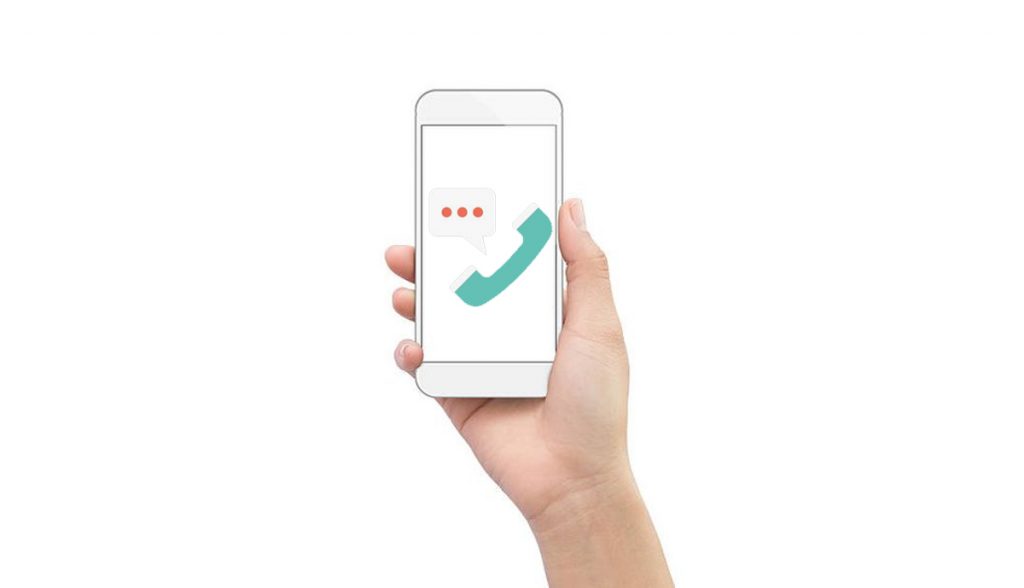
Hi, this is a comment.
To get started with moderating, editing, and deleting comments, please visit the Comments screen in the dashboard.
Commenter avatars come from Gravatar.